Wix SEO Setup Checklist: הוספת טקסט חלופי (Alt Text) חסר לתמונות
זמן קריאה: 4 דקות
טקסט חלופי הוא סוג טקסט שנמצא בקוד של האתר ומתאר תמונה באתר. הטקסט החלופי נותן למנועי החיפוש מידע חשוב לגבי התמונות, ויש לו גם חשיבות מבחינת נגישות. לפרטים נוספים על טקסט חלופי
ה-Wix SEO Checklist בודק אם יש טקסט חלופי לכל התמונות באתר, ומודיע לכם אם הוא חסר. אם מופיעה לכם שגיאה לגבי הטקסט החלופי (alt text) בצ'קליסט ה-SEO, נסו לפתור אותה בעזרת השלבים המתוארים בעמוד זה.
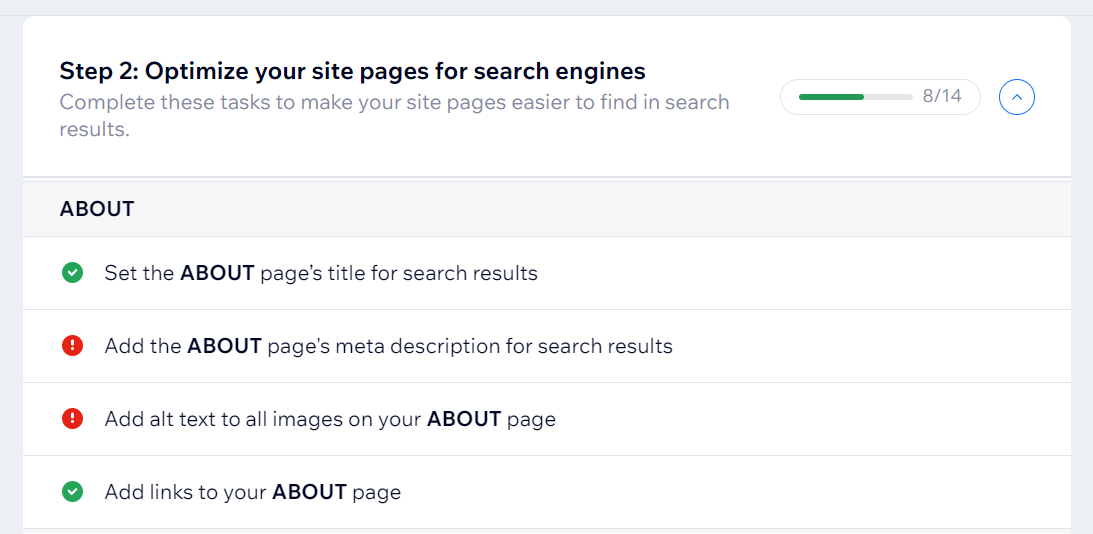
הנושאים בעמוד זה:
בדיקת הטקסט החלופי של תמונות, גרפיקה וקטורית וצורות
הסיבה העיקרית לשגיאת טקסט חלופי היא שלתמונות מסוימות, גרפיקה וקטורית או צורות בסיסיות בעמוד אין טקסט חלופי. בדקו את העמוד שלכם שזוהה בצ'קליסט ה-SEO, וחפשו תמונות שחסר בהן טקסט חלופי.
טיפים:
- כשכותבים את הטקסט החלופי כדאי להביא בחשבון את ההקשר שבו המשתמשים רואים את התמונה. לדוגמה, "לחם טרי על שולחן מטבח".
- עדיף שהטקסט החלופי לא יהיה שם הקובץ של התמונה (למשל, "bread.jpg").
כדי לבדוק את התמונות, הגרפיקה הווקטורית והצורות:
スタジオエディター
Wixエディター
צ'קליסט ה-SEO
- עברו אל SEO Setup Checklist.
- פתחו את שלב 2.
- עמדו עם העכבר מעל השגיאה Add alt text to all images (הוספת טקסט חלופי לכל התמונות) והקליקו על Go for it.
- הקליקו על Add Alt Text (הוספת טקסט חלופי).
- הוסיפו טקסט חלופי מתאים ליד כל תמונה.
- הקליקו על Apply Alt Text (הפעלת הטקסט החלופי).
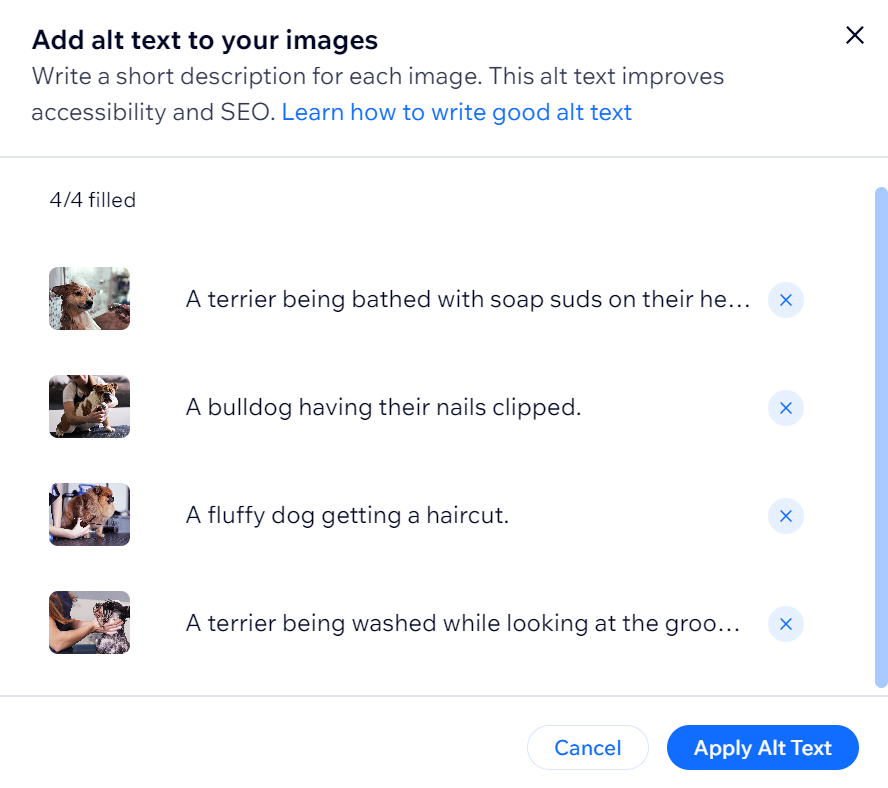
ヒント
ודאו שהוספתם טקסט חלופי גם לתמונות הגלריה שלכם. בגלריות הטקסט החלופי הוא הכותרת והתיאור של התמונה. מידע נוסף על תמונות גלריה
איך לבדוק אם יש תמונות שמוסתרות מאחורי אלמנטים אחרים
אם בדקתם את כל התמונות ולא מצאתם אף תמונה בלי טקסט חלופי, יכול להיות שהתמונה מוסתרת מאחורי אלמנט אחר. במקרה כזה, ה-SEO Setup Checklist עדיין מזהה שחסר טקסט חלופי, גם אם התמונה עצמה לא מופיעה באתר.
יש כמה דרכים לחפש אלמנטים מוסתרים. בחרו אפשרות למטה לפרטים נוספים.
חיפוש אלמנטים באמצעות החלונית Layers (שכבות)
חיפוש אלמנטים באמצעות קליק ימני
חיפוש אלמנטים באמצעות Ctrl + M
איתור בעיית הטקסט החלופי בעזרת Wix Accessibility Wizard
אם עדיין לא הצלחתם למצוא את האלמנט שחסר לו טקסט חלופי, נסו להיעזר באשף הנגישות Wix Accessibility Wizard.
חשוב:
אשף הנגישות Wix Accessibility Wizard עובד רק ב-Wix Editor, אי אפשר להשתמש בו ב-Editor X או Studio Editor.
כדי להשתמש באשף הנגישות:
- עברו ל-editor של האתר.
- בחרו למעלה ב-Settings (הגדרות).
- בחרו ב-Accessibility Wizard (אשף הנגישות).
- בחרו ב-Scan My Site (סריקת האתר) מימין.
- הקליקו על Alt Text במקטע הרלוונטי.
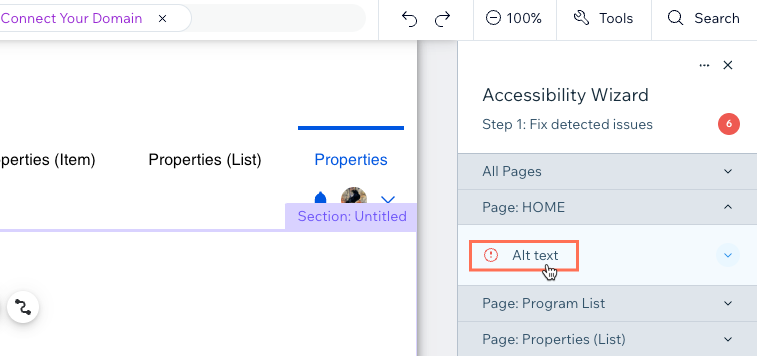
- הכניסו תיאור של התמונה תחת What's in the image? (מה יש בתמונה?)
- הקליקו על Set Alt Text (הגדרת טקסט חלופי).
- אם יש עוד בעיות טקסט חלופי ברשימה, נסו לפתור גם אותן בעזרת השלבים שלמעלה.
- פרסמו את האתר שלכם.
צריכים עוד עזרה?
אם יש לכם עדיין בעיה בהוספת טקסט חלופי חסר, צרו איתנו קשר ונשמח לעזור.
זה עזר לך?
|
 .
.